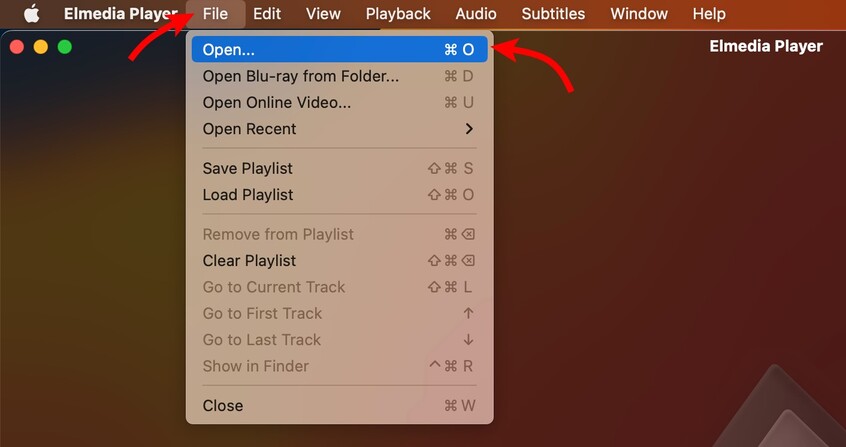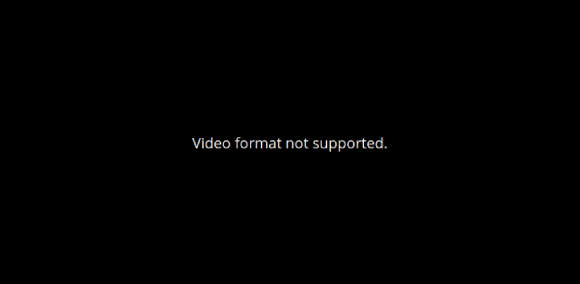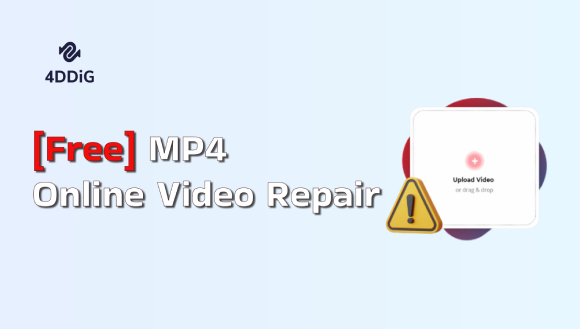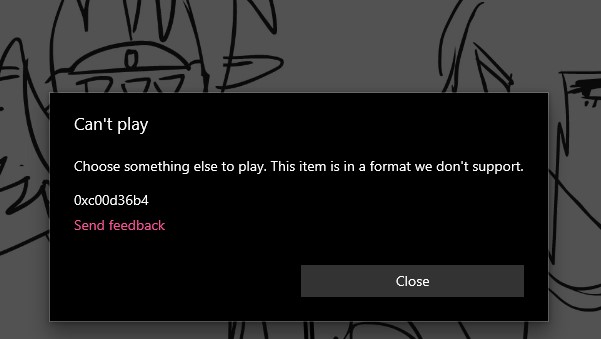¿Cómo Reproducir Archivos MKV en Mac? Guía paso a paso
Aprenda a reproducir archivos MKV en Mac y solucione los problemas de reproducción de archivos MKV con el software 4DDiG File Repair. Siga la guía paso a paso para disfrutar de sus vídeos MKV sin problemas en su Mac.
Pregunta
“¿Cómo reproduzco un archivo mkv en un mac? Soy un usuario principiante de Mac. Hace poco descargué un par de películas y resulta que todas tienen formato mkv. He probado con el reproductor QuickTime por defecto, pero no hay manera“.
— Un usuario de Reddit
MKV es un formato de vídeo muy popular, pero muchos reproductores multimedia, especialmente los de los dispositivos de Apple como QuickTime Player, no lo admiten de fábrica porque carecen de los códecs necesarios para los archivos MKV. Pero no te preocupes. Existen varios métodos alternativos para reproducir archivos MKV en Mac. Este artículo te explicará en profundidad cómo reproducir archivos MKV en Mac. Tanto si prefieres reproductores multimedia de terceros, herramientas de conversión o plugins, encontrarás un método adecuado para disfrutar de una reproducción MKV fluida.
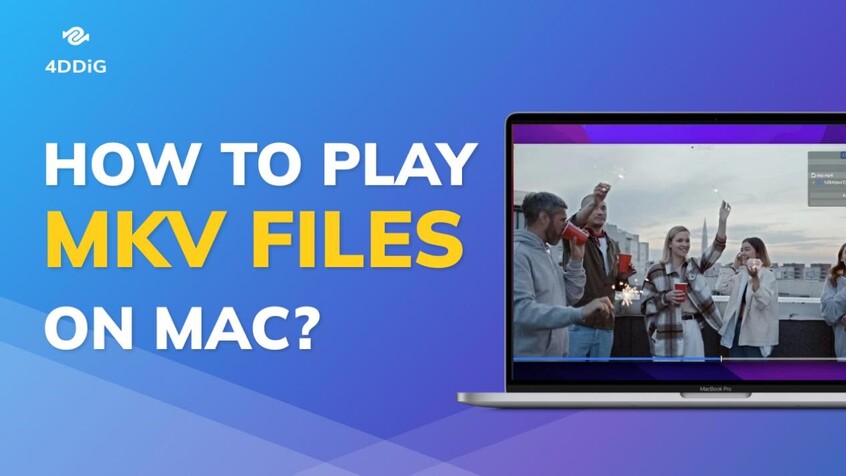
Parte 1. ¿Qué es un archivo MKV?
Un archivo MKV o Matroska Video es un archivo contenedor que admite un número ilimitado de pistas de audio, imágenes y subtítulos. Son muy similares a formatos de archivo como AVI y MOV. Sin embargo, tienen un mayor almacenamiento en comparación con éstos. La mejor manera de describirlos es como un formato de archivo de vídeo todo en uno.
Parte 2. ¿Cómo reproducir archivos MKV en Mac?
Ahora que tienes una idea clara de lo que son los archivos MKV, puede que te estés preguntando cómo reproducir archivos MKV en Macbook. Aquí, te presentamos cuatro formas diferentes de hacerlo.
Método 1. Reproducir archivos MKV en Mac con VLC Media Player
Hay muchos otros reproductores multimedia disponibles en línea que se pueden descargar y utilizar para reproducir archivos MKV. Una gran opción es el VLC Media Player que tiene una gran reputación por soportar una amplia gama de formatos de vídeo y audio.
Para saber cómo abrir archivos MKV en Mac utilizando VLC Media Player, revisa los pasos a continuación.
- Desde la web oficial, descarga VLC Media Player en tu Macbook.
- Sigue las instrucciones en pantalla para instalar esta aplicación.
-
Abre VLC Media Player y arrastra y suelta el archivo MKV en la ventana de VLC.

Método 2. Reproducir archivos MKV en Mac con Elmedia Player
Otra gran opción cuando se trata de reproducir archivos MKV en Mac es el Reproductor Elmedia. Este completo reproductor soporta mas de 70 formatos multimedia incluyendo AVI, MP4, FLV, WMV, MKV, MP3, M4V, etc. y no requiere codecs adicionales para funcionar.
A continuación te explicamos cómo ver MKV en Mac a través de Elmedia Player.
- Ve a la App Store o al sitio web oficial y descarga Elmedia Player.
-
Inicia Elmedia Player, desde la barra de menú, haz clic en ‘Archivo‘ y selecciona el archivo MKV que deseas abrir.

- Alternativamente, puedes arrastrar y soltar el archivo MKV en la ventana del Reproductor Elmedia.
De esta forma podrás utilizar Elmedia Player para abrir un archivo MKV en Mac.
Método 3. Convertir MKV a MP4 con Handbrake
También puedes convertir el archivo MKV a un formato como MP4, compatible con QuickTime Player en Mac. Una opción para hacerlo es utilizar una aplicación de código abierto como Handbrake. Para aprender a reproducir archivos MKV en Mac convirtiéndolos a MP4 usando Handbrake, te recomendamos seguir los siguientes pasos.
- Descarga e inicia la aplicación gratuita Handbrake.
- Selecciona el archivo MKV a convertir en la ventana emergente.
- Elige MP4 como formato de salida y si es necesario, personaliza las dimensiones, filtros, capítulos y más.
-
Una vez configurados todos los ajustes, haz clic en el botón Iniciar para comenzar la conversión.

Una vez finalizada la conversión, podrás reproducir el archivo MKV convertido en cualquier reproductor multimedia que desees.
Método 4. Instalar Perian para reproducir archivos MKV en Mac (sólo para la versión 7.6.6 de QuickTime)
Perian es un componente de código abierto de QuickTime que permite que el reproductor de vídeo admita el formato de archivo MKV y otros formatos de archivo populares que no admite de forma nativa. Sin embargo, Perian sólo funciona con la versión 7.6.6 de QuickTime.
Dicho esto, he aquí cómo abrir archivos MKV en Mac con la ayuda de Perian.
-
Descarga e instala Perian en tu dispositivo.

- Localiza el archivo MKV que deseas abrir y haz clic derecho sobre él.
-
En el menú desplegable, haz clic en ‘Abrir con‘ y selecciona ‘Perian - Abrir en Reproductor QT‘.

Después de un rato tu archivo MKV se abrirá.
Parte 3. ¿Cómo reparar un archivo MKV que no se reproduce en Mac?
Si has probado todos los métodos anteriores pero no puedes reproducir el archivo MKV en tu Mac, es posible que el archivo MKV esté dañado. Puedes repararlo fácilmente utilizando la 4DDiG Video Repair tool. Esta herramienta puede reparar rápidamente cualquier vídeo no reproducible, dañado o roto de cualquier formato e incluso mejorar la calidad del vídeo, especialmente en las partes borrosas.
Características principales de 4DDiG Video Repair
- Reparación avanzada de vídeos gravemente dañados
- Reparación de vídeos pixelados o borrosos
- Soporte para una amplia gama de formatos de vídeo incluyendo MKV, MP4, AVI, MOV, M4V, etc.
- Restauración de audio en archivos de vídeo
- Vista previa completa de los vídeos reparados antes de guardarlos
Pasos para reparar archivos MKV que no se reproducen en Mac usando 4DDiG Video Repair
-
Descarga el programa 4DDiG Video Repair en tu Mac e inícialo.
DESCARGA GRATISDescarga Segura
DESCARGA GRATISDescarga Segura
-
En la pantalla principal, ve a la sección 'Reparación de Vídeo' y selecciona 'Corregir Errores de Vídeo'.

-
Haz clic en ‘Añadir vídeo(s)‘ para seleccionar y cargar los archivos MKV no reproducibles y, a continuación, haz clic en ‘Iniciar reparación‘.

-
Una vez finalizada la reparación, haz clic en ‘Ver resultados‘ para revisar los archivos MKV reparados. Si se reproducen correctamente, haz clic en ‘Exportar‘ para guardarlos en tu dispositivo.

Ya puedes reproducir el archivo MKV reparado con cualquier reproductor multimedia de tu ordenador Mac.
Preguntas frecuentes sobre cómo reproducir un archivo MKV en Mac:
P1: ¿Si QuickTime Player puede reproducir archivos MKV?
Reproducir un archivo de formato MKV directamente en QuickTime Player no es posible debido a problemas de compatibilidad. Sin embargo, puedes descargar reproductores multimedia de terceros como VLC Media Player y Elmedia Player que soportan el formato MKV para reproducir archivos MKV en tu Mac.
P2: ¿Qué aplicación de Mac puede abrir MKV?
Existen varios reproductores multimedia que pueden abrir y reproducir archivos MKV sin necesidad de plugins o software adicionales, entre ellos: Elmedia Player, VLC Media Player, Movist Pro, Mac Blu-ray Player Pro, OmniPlayer, Plex, Cisdem Video Player, y muchos otros.
P3: ¿Por qué los archivos MKV no se reproducen en VLC de Mac?
Puede haber muchas razones por las que tu archivo MKV no se reproduzca en el VLC Media Player en Mac, algunas de ellas incluyen problemas debidos a la falta de códecs, decodificación de hardware, códec de vídeo/audio incorrecto, componentes que faltan y archivo MKV corrupto.
Conclusión
Si utilizas archivos MKV a diario y te preguntas cómo reproducir archivos MKV en Mac, siempre es una buena idea instalar un reproductor multimedia compatible con este formato de archivo, como Elmedia Player y VLC Media Player. A veces, el archivo MKV no se reproduce ni siquiera en estos reproductores multimedia, especialmente cuando el archivo MKV está dañado. En tal caso, puede utilizar la 4DDiG Video Repair tool para reparar el archivo dañado fácil y rápidamente.
Descarga Segura
Descarga Segura
También te puede interesar
- Home >>
- Reparar Videos >>
- ¿Cómo Reproducir Archivos MKV en Mac? Guía paso a paso